O WhatsApp permite a criação de modelos de mensagem com um botão de call-to-action que vincula a uma URL dinâmica, incluindo variáveis. Esse recurso poderoso permite que você personalize suas mensagens e impulsione o engajamento do usuário de forma mais eficaz. Neste blog, guiaremos você pelo processo de criação de um modelo de mensagem com uma URL dinâmica e integração de variáveis, e como implementá-lo no SendFlow AI.
Este blog discutirá como criar este tipo de modelo de mensagem tanto na plataforma SendFlow AI quanto na interface do WhatsApp (Facebook Business Manager).
Criar a partir do WhatsApp (Facebook Business Manager):
Começaremos usando o WhatsApp Template Manager para criar um modelo de mensagem e, em seguida, mapear esse modelo para o SendFlow AI. Siga nossas etapas abrangentes para criar e usar facilmente um modelo de mensagem com uma URL dinâmica e variáveis no botão de call-to-action, aprimorando sua estratégia de marketing do WhatsApp com o SendFlow AI.
Passo 1:
Vá para
Criar Template , para criar um Message Template do seu gerenciador de negócios do Facebook. Então clique no
botão
“Criar Novo Template” .
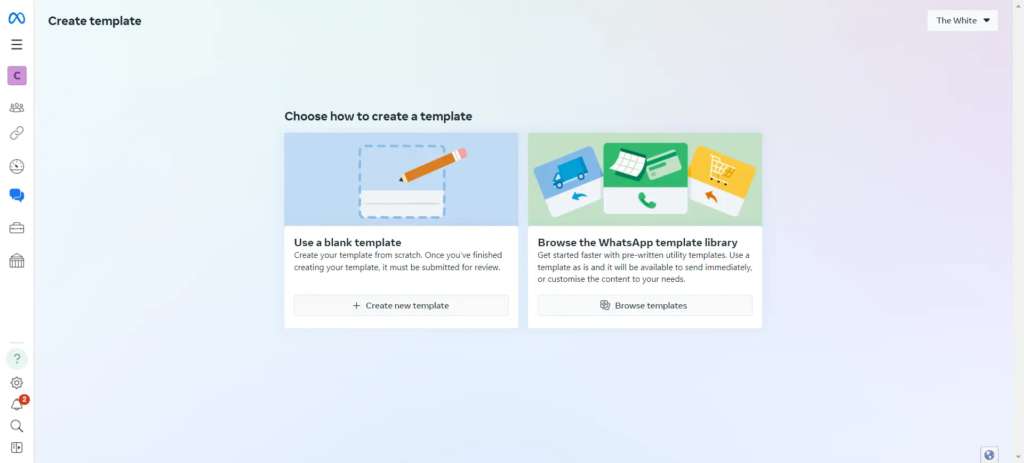
Isso o levará para a opção ‘Configurar modelo’. De lá, selecione o tipo de modelo. Por exemplo, estamos selecionando ‘
Marketing ‘. Vamos manter o botão de opção personalizado selecionado. Clique no botão ‘ Avançar ‘.
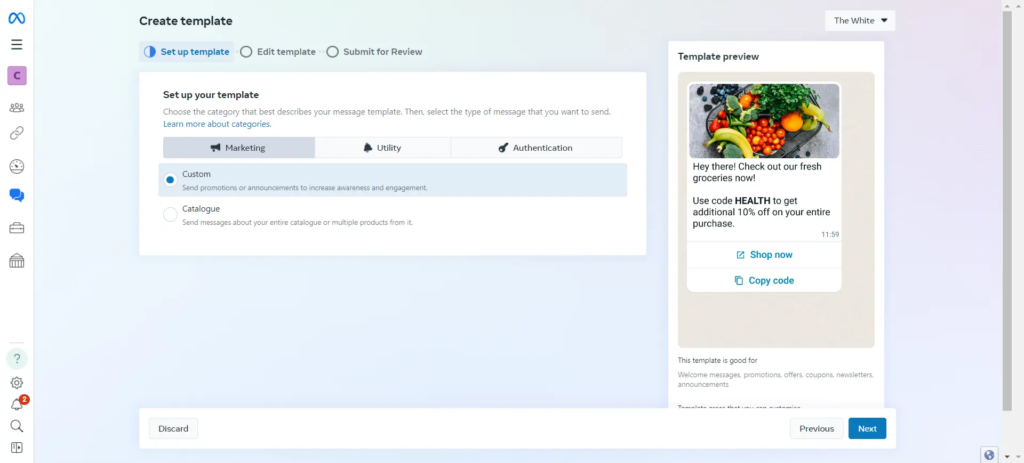
Dê um nome ao modelo e adicione o conteúdo do modelo, depois clique no botão Adicionar e selecione “ Visitar site ” em “ Botões de chamada para ação ”
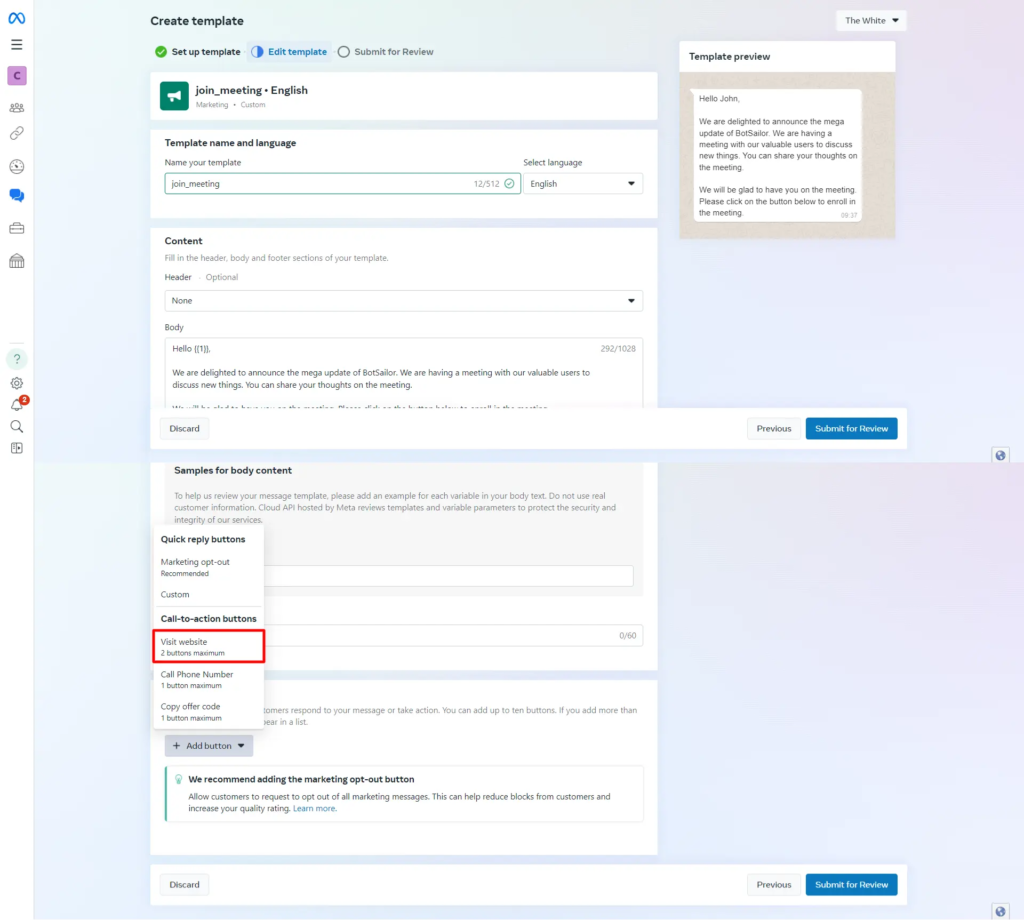
Altere o tipo de URL para dinâmico e então insira a URL base . Com essa URL base, adicionaremos a parte dinâmica da URL ao usar este Message Template. Mas a URL base deve permanecer a mesma. Adicione uma amostra da URL dinâmica e clique no botão Submit for Review .
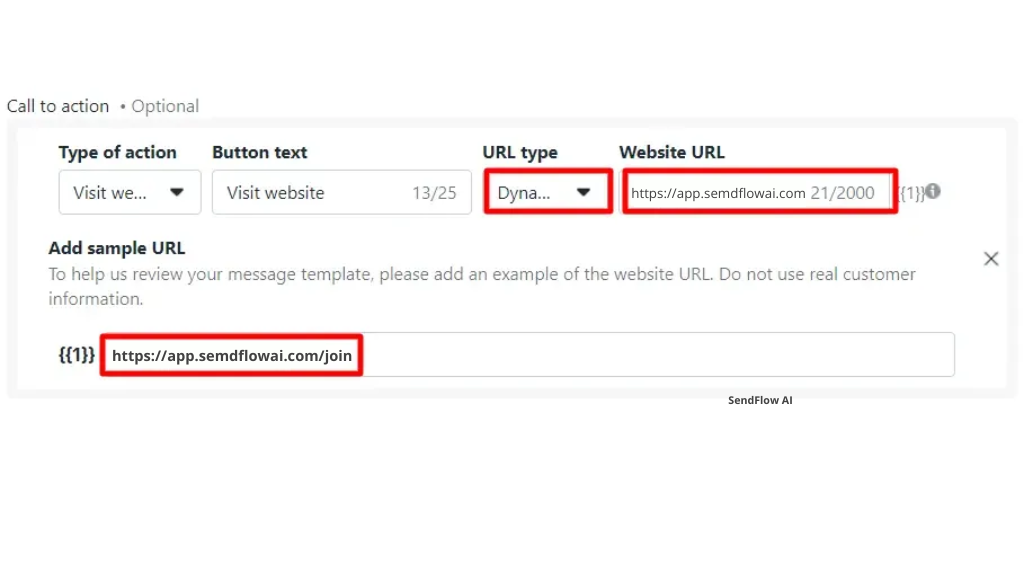
O modelo de mensagem recém-criado será adicionado à lista de modelos de mensagem junto com seu status. Vamos esperar até que o modelo de mensagem seja aprovado pelo WhatsApp.
Passo 2:
Após o template de mensagem ser aprovado, precisamos sincronizá-lo e mapeá-lo no SendFlow AI. Vá para WhatsApp bot manager -> Message Templates e clique no botão “ Check Status ” para sincronizar.
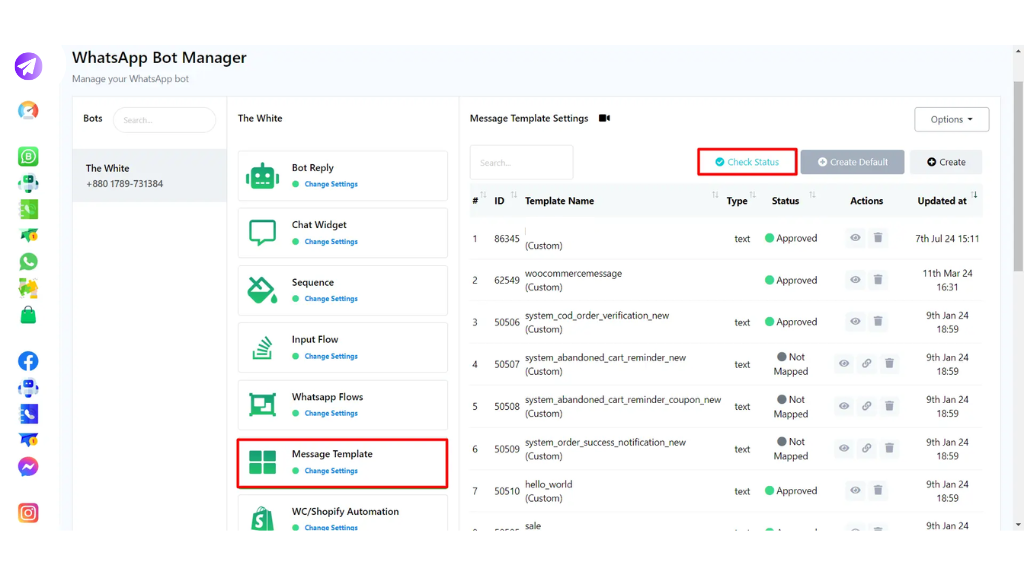
Após a sincronização, ele pedirá para mapear a variável. Apenas mapeie a variável. Se você não tiver uma variável criada, você pode criar uma a partir do Gerenciador de Variáveis.
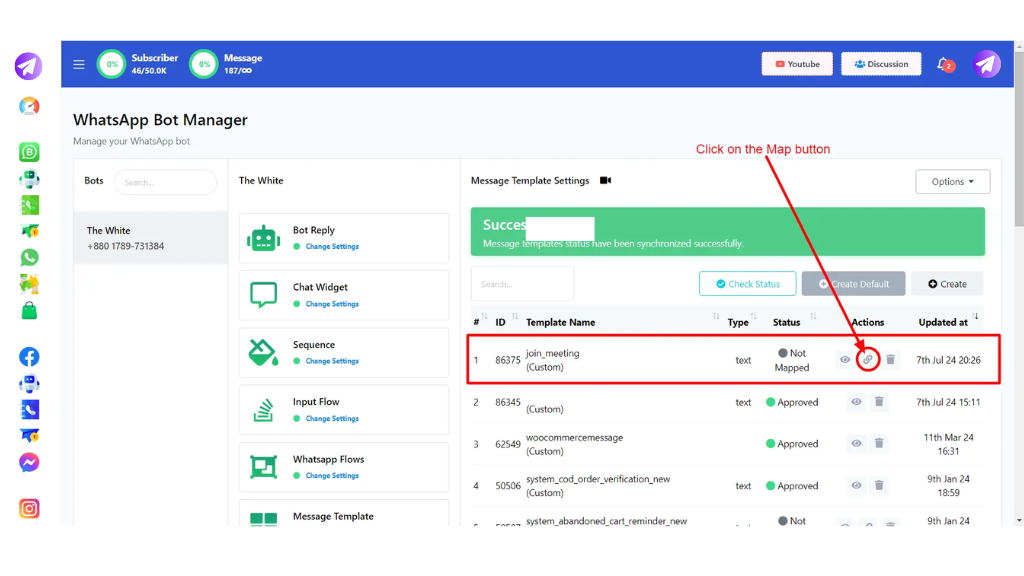
Após clicar no botão do mapa, o SendFlow AI fornecerá a opção de definir variáveis para este modelo de mensagem. Assim que terminarmos de selecionar variáveis, o modelo de mensagem estará pronto para uso. Precisamos apenas inserir os dados da variável ao usar o modelo de mensagem.
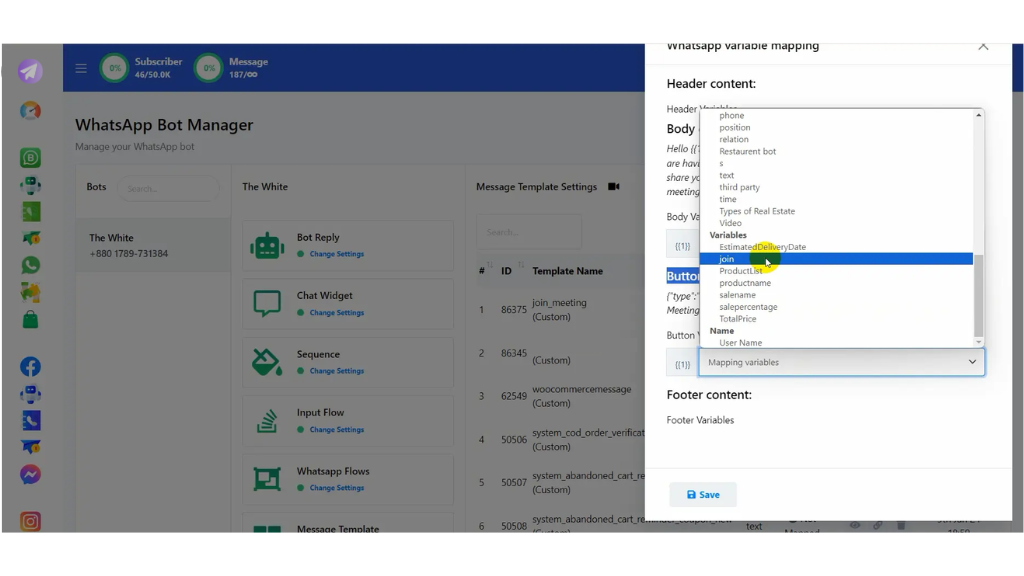
Criar a partir do SendFlow AI:
O SendFlow AI introduziu a URL dinâmica no botão Call-to-action no modelo de mensagem. Agora você pode criar um modelo de mensagem com URL dinâmica no botão Call-to-action. Vamos ver como fazer isso no SendFlow AI.
Acesse o Modelo de Mensagem no WhatsApp Bot Manager e clique no botão “ Novo ”.
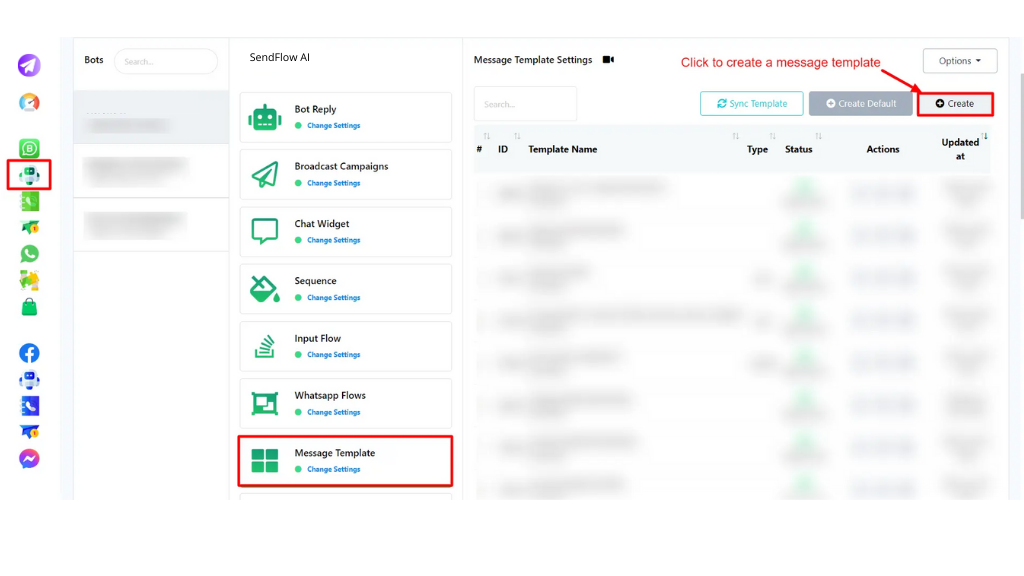
Dê um nome ao modelo de mensagem. Selecione o local e escolha a categoria do modelo como utilitário ou marketing. Escolha o tipo de cabeçalho e, em seguida, escreva o corpo da mensagem. Em seguida, selecione o botão ” Call to Action “. O tipo de botão deve ser ” URL “. Insira o texto do botão. No valor da ação, insira a URL base e, em seguida, clique no botão da variável sob o campo URL para selecionar uma variável. A variável será adicionada após a URL base.
Por fim, clique no botão “ Salvar ”.

Feche a janela e clique no botão Sincronizar modelo para verificar se o modelo de mensagem foi aprovado ou não.

O status do modelo de mensagem será exibido. Uma vez aprovado pelo WhatsApp, ele estará disponível para uso em Live Chat, Broadcasting ou em qualquer fluxo de trabalho de webhook.
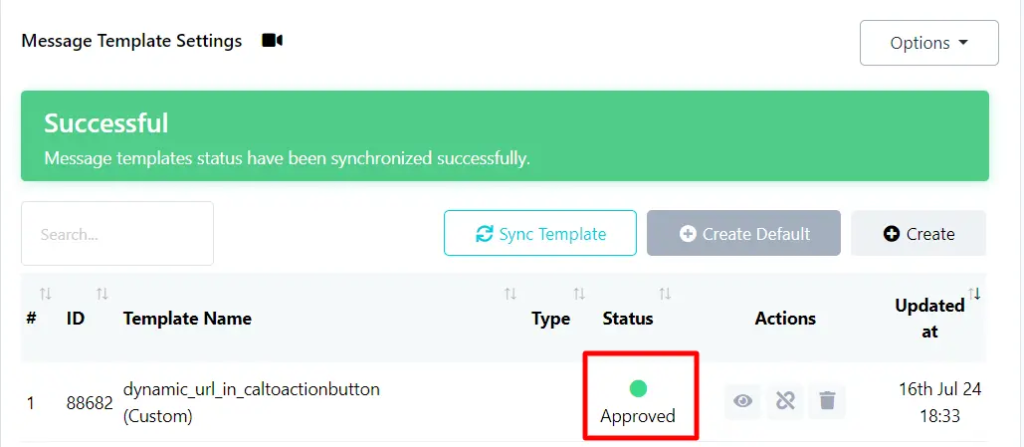
Usar uma URL dinâmica no botão de call-to-action do modelo de mensagem pode mudar o jogo. Pode haver situações em que você precise usar URLs diferentes para usuários diferentes. Isso pode ser alcançado usando a URL dinâmica no botão de call-to-action do modelo de mensagem. Cada um dos seus usuários pode acessar uma URL diferente, eliminando a necessidade de usar vários modelos de mensagem para URLs diferentes.


